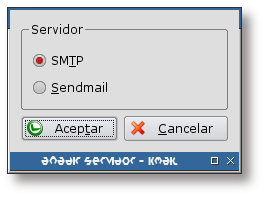A continuación se probará el funcionamiento de Postfix mediante el protocolo TLS. Se hará uso de Kmail para comprobar su funcionamiento, como se muestra en las siguientes capturas:
Figura 9.1. Configuración de Kmail
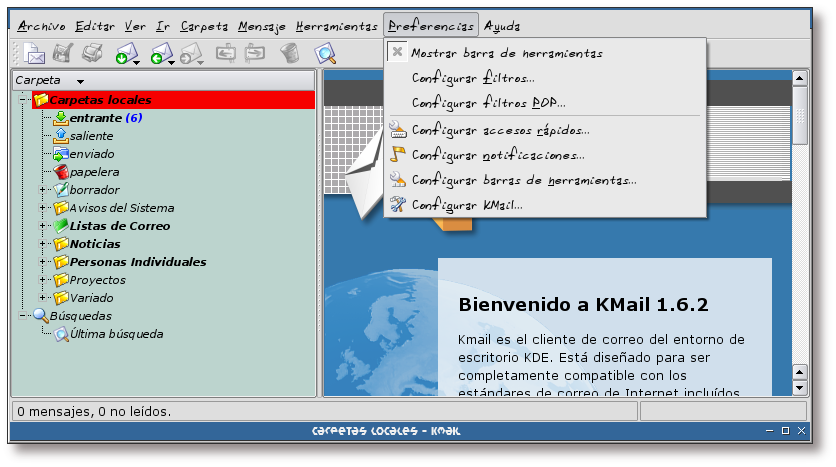
Ejecute Kmail y acceda al menú Preferencias -> Configurar Kmail....
Figura 9.2. Nuevo servidor SMTP I

Acceda a la pestaña Enviando de la opción Red y pulse sobre el botón “Añadir...”
Figura 9.4. Nuevo servidor SMTP III

Complete las opciones necesarias con la configuración de su servidor SMTP y pulse sobre la pestaña Seguridad.
Figura 9.5. Nuevo servidor SMTP IV
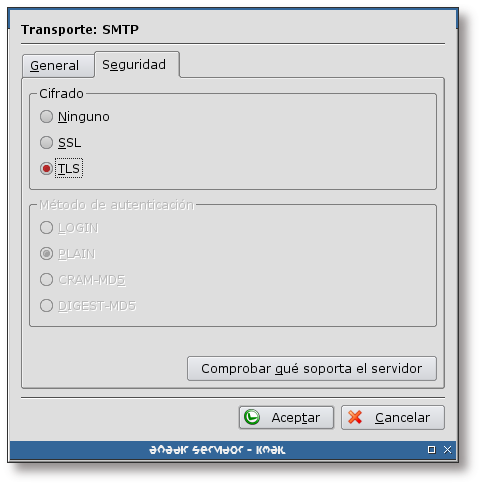
Pulse sobre el botón “Comprobar qué soporta el servidor”. Tras un instante, nos permitirá elegir entre tres opciones de cifrado: Ninguno, SSL y TLS, seleccione este último y pulse sobre “Aceptar”.
Figura 9.6. Nuevo servidor SMTP V

Establezca el nuevo servidor SMTP como el predeterminado y pulse sobre el botón “Aceptar”.
Ahora ya se tiene un nuevo servidor SMTP para el envío de correos. Para el envío de correos a través de este servidor se utilizará el protocolo TLS. Para comprobar que realmente se utiliza, genere un nuevo mensaje y envíelo con el nuevo servidor.
Al pulsar sobre el botón de enviar mensaje, le aparecerá la siguiente pantalla:
Figura 9.7. Certificado no válido
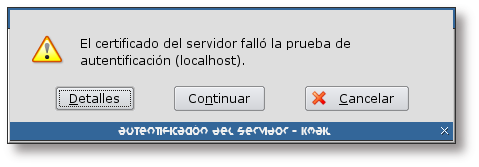
Al conectarse al servidor de correo y tratar de verificar la autenticidad del certificado, Kmail detecta que el certificado está firmado por si mismo y por lo tanto no lo considera válido, nada de qué preocuparse.
Pulse sobre el botón “Detalles” para ver la información sobre el certificado.
Figura 9.8. Información sobre el certificado
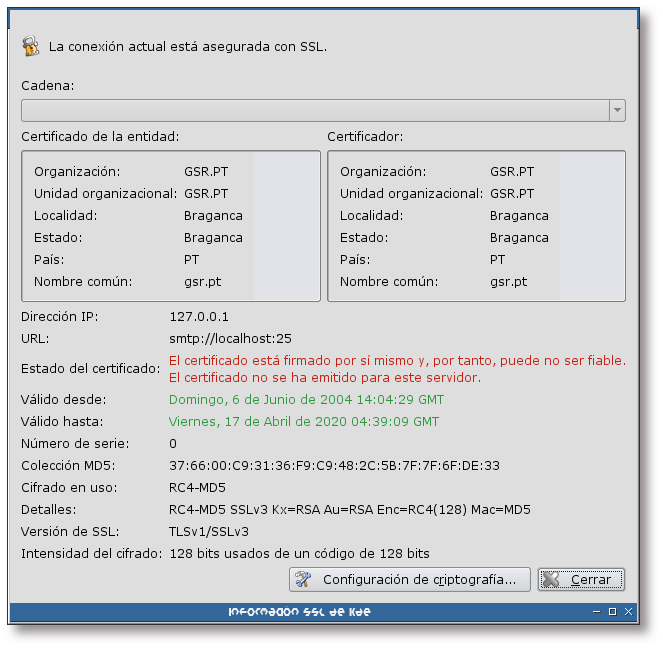
Esta pantalla muestra la información del certificado del servidor de correo. Tras analizarlo, pulse sobre el botón “Cerrar” y a continuación sobre el botón “Continuar”.
Figura 9.9. Hasta cuando aceptar el certificado

La última pregunta que nos realizará Kmail antes de enviar el correo, será hasta cuando se acepta el certificado. Elija la opción que más le guste.
Si tras enviar el correo por medio del nuevo servidor SMTP echamos un vistazo a los logs, se verá una entrada similar a la siguiente:
Jun 6 16:32:34 todoscsi postfix/smtpd[5690]: connect from localhost[127.0.0.1]
Jun 6 16:32:35 todoscsi postfix/smtpd[5690]: setting up TLS connection from localhost[127.0.0.1]
Jun 6 16:32:35 todoscsi postfix/smtpd[5690]: TLS connection established from \
localhost[127.0.0.1]: TLSv1 with cipher RC4-MD5 (128/128 bits) |
Si se analizan detenidamente las líneas anteriores, se puede comprobar que se ha establecido una conexión TLS entre el cliente y el servidor, haciendo uso del algoritmo de encriptación RC4-MD5.